
初心者でも簡単にできる画像加工アプリ「canva」。
私はほぼ、このcanvaを使って画像作成し在宅ワークで生計を立てています。
canvaは初心者でも扱いやすく、写真などの無料写真や素材がたくさんあるので、わざわざ無料素材サイトから引っ張って来なくても簡単に画像が作れるんです。
そのcanvaを使う私が、「なんだかんだでこのテクニックさえ使えれば在宅ワークやチラシ作りができるな」と思うコンテンツ15個を紹介します。
今回はVol.5「オーバーラップ」テクニックをご紹介!
こんな方におすすめ
- オシャレな画像を作ってみたい!
- 在宅ワーク・ノマドーワーカーに憧れる
- インスタやTwitterなどSNS用の投稿写真をおしゃれにしたい
- 自分のお店のチラシなどの販促物POPを作りたい
- Blog用の差し込み画像を作りたい
※初心者用のコンテンツです。
canva素材の写真素材だけでおしゃれにできる!

プロっぽくて洗練されたデザインのポイントは、かっこいい写真やオシャレなフォントだけではありません。
「雰囲気に合わせた装飾を加える」
これがポイントです。
例えば、これだけでも十分オシャレな写真ですが、canvaにある「写真」の素材を使って、もっと雰囲気のあるおしゃれな画像にしてみましょう!

いかがでしょう?
シンプルな写真がちょっとおしゃれに見えませんか?
でもやってることは簡単!
写真を上から貼っただけ!
雰囲気を表現できる簡単なテクニックです。
canvaでここまでできる!写真貼り付けでできる応用デザイン
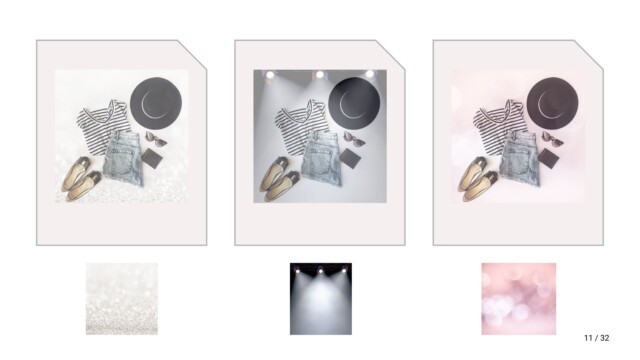
その他にも、こんなにおしゃれな画像が作れます!
サイドバーにある「素材」の検索欄に『光』と入れてみましょう。
ライトアップされた景色やプリズムなどキラキラした写真を貼り付けてバリエーションが増やせます。
canvaでシンプルな写真に上から貼るだけでおしゃれに見せる具体的なやり方

canvaのサイドバーにある「素材」を選び、検索欄に『光』と入れてみましょう。
キラキラした写真がたくさん出てきます。
お好みの写真を選び、透明度を調整して、元の写真を邪魔しないくらいに薄くして配置したらOKです。

こちらは、ライトアップのステージ写真を使ったパターンです。
まるでステージ衣装のような見せ方ができます。

ピンクの画像をチョイスするだけでシンプルでクールな写真が可愛いイメージに。
具体的なやり方はnoteにて公開中です!
15個のテクニックを使った60種類の画像デザイン集もあります!
デザインに困った時の参考に、きっと役に立つと思いますよ。
【画像加工】無料アプリcanvaの写真でおしゃれに見せるやり方!まとめ

canvaにはいろんな「写真」素材がたくさんあります。
「光」と検索すると、このように雰囲気を演出できる素材が出てきますよ。
是非試してみてくださいね。
